請問有人知道如何在 Hyper-V 下執行 Docker Toolbox 嗎?
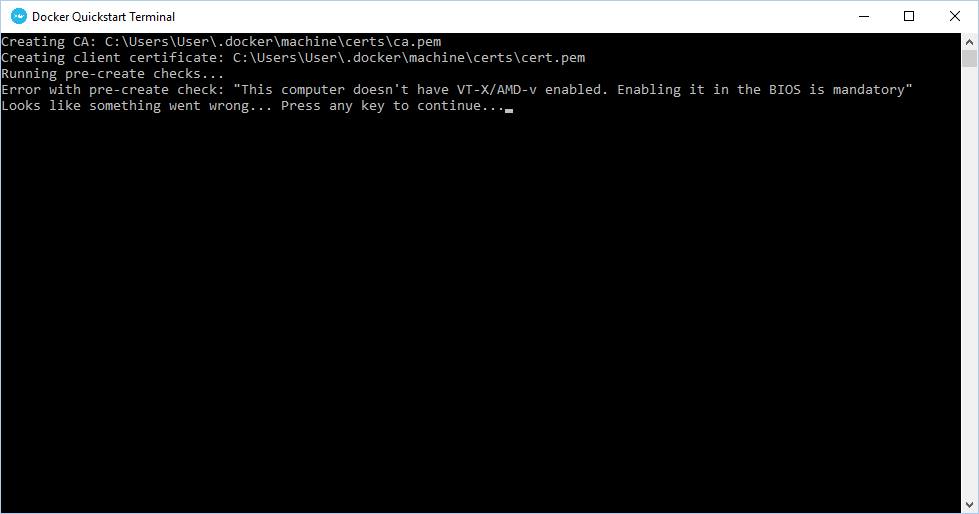
關鍵問題: 無法在 VM 裡面建立 VM!
這次不碎唸了,直接開始正題。Docker Toolbox 是個 Docker 的常用工具箱,讓你可以一次解決在 Windows 下使用 Docker 的所有必要套件。裡面包含 Oracle VirtualBox, 幫你準備好執行 Docker 用的 Linux VM。 其實這次的問題的根源很簡單。由於已經是被模擬出來的 Virtual Machine 了,模擬出來的 CPU 就不再支援 VT-X / AMD-V 這些硬體輔助的虛擬化能力了。然而 Docker 是需要 Linux 的 Kernel 來運行的,在 Windows 環境下至少要先準備個 Linux VM (Docker Toolbox 預設使用 Virtual Box), 才有能力執行任一個 Docker Container.. 因此,想在 VM 裡使用 Docker Toolbox, 第一個問題就是: 如何在 VM 裡再建立一個 VM ?Nested Virtualization Support
"養兵千日,用在一時",就是這道理... 要不是之前曾經研究過 windows container,曾經花了些時間看一下 windows server 2016 有啥突破的話,這次也不會馬上就聯想到解決問題的方向。Windows Server 2016 其中一個新功能,就是支援 nested virtualization 的技術。 其實當時看到這功能,心裡覺得不大實用,感覺有點脫褲子放屁... VM 是很花費資源的技術,一層一層的 VM 包裝下去,只是慢上加慢而已,有人會這樣用嗎? 不過這次還真的碰到了!! Docker 帶來一股微服務架構 (MicroServices) 的風潮,老實說以系統架構的角度來看是個很實用的技術。不過要研究這些技術,如果不能在 VM 裡先玩看看,直接用到實體機總不是那麼方便... 終於找到 nested virtualization 技術應用的地方了,於是就動手開始研究如何解決這問題。我先參考了 Microsoft 放在 MSDN 的官方文件,節錄裡面的重點:Nested Virtualization (https://msdn.microsoft.com/en-us/virtualization/hyperv_on_windows/user_guide/nesting)

In this case, Hyper-V exposes the hardware virtualization extensions to its virtual machines. With nesting enabled, a guest virtual machine can install its own hypervisor and run its own guest VMs.
主要的改變,就是 Microsoft 調整了 Hyper-V Hypervisor 的實作方式,讓模擬出來的 vCPU 也具備 Hypervisor 的能力。至於這樣層層疊上去的做法是完全用模擬的? 還是只是把這指令 redir 到 Level 0 的實體 CPU 來處理? 這樣兩層的模擬會有多少效能折損? 這些細節文章就沒提到了。現在討論效能也還太早,其實這技術也還在 preview 階段而已...替 VM 啟用 Nested Virtualization 的支援
看懂了原理,接下來就是實際操作。現階段要使用 Nested Virtualization 的功能,有幾個先決條件要符合:Before enabling nested virtualization, be aware this is a preview. Do not use nesting in production environments.
Requirements:
- 4 GB RAM available minimum. Nested virtualization requires a good amount of memory.
- Both hypervisors need to be the latest Windows Insider build (10565 or greater). Other hypervisors will not work.
- This feature is currently Intel-only. Intel VT-x is required.
Run this script as administrator on the Hyper-V host.
In this early preview, nesting comes with a few configuration requirements. To make things easier, this PowerShell scriptscript will check your configuration, change anything which is incorrect, and enable nested virtualization for the specified virtual machine.
要執行的 script 在這裡,請開啟 powershell 來執行:Invoke-WebRequest https://raw.githubusercontent.com/Microsoft/Virtualization-Documentation/master/hyperv-tools/Nested/Enable-NestedVm.ps1 -OutFile ~/Enable-NestedVm.ps1 ~/Enable-NestedVm.ps1 -VmName "DemoVM"他的邏輯是這樣,Nested Virtualization 是針對個別的 VM 開啟的,因此你先照正常的程序建立跟設定你要的 VM,然後執行這段 Powershell Script 替這個 VM 啟用 Nested Virtualization 的功能。其中 "DemoVM" 就是指定 VM 的名字... 在我的範例裡面,我的 VM name 是: WIN10, 附上我的執行結果:
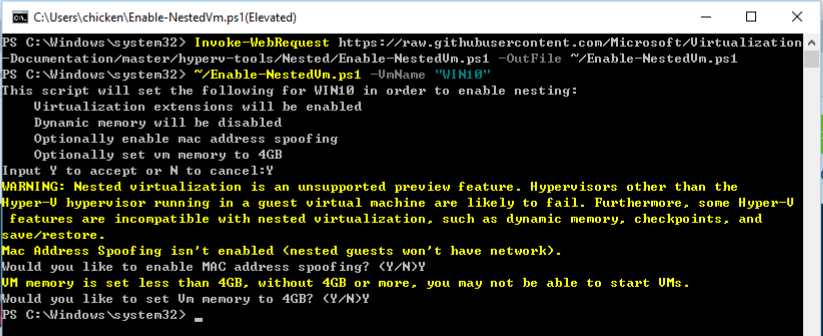
安裝 Docker Toolbox, 準備 Docker Host VM
Script 執行完畢後,Host OS 這段的任務就結束了,接下來替這個 VM "開機",在裡面開始安裝 Docker Toolbox: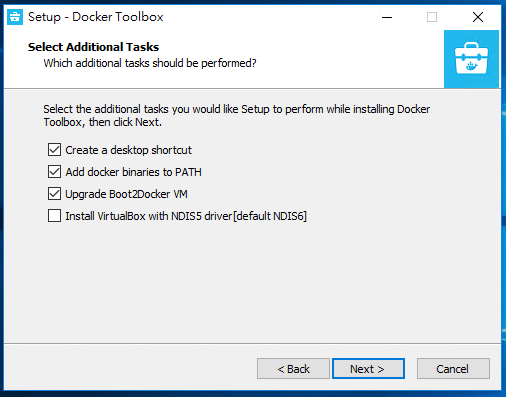

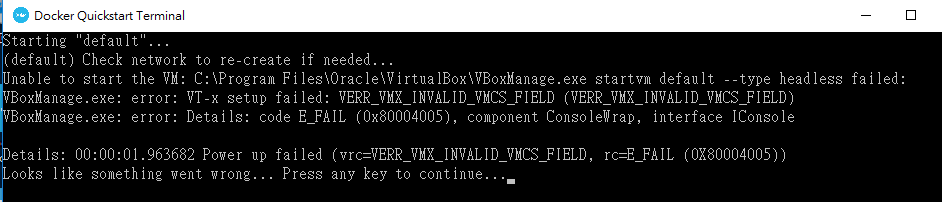

Docker Machine
這邊就必須先介紹一下 Docker Machine 這東西了。這是包含在 Docker Toolbox 工具箱內的一個關鍵元件。Docker Container 再強,你終究還是需要台 "Machine" 來跑 Linux + Docker Host 啊... 不論你用的是實體機器還是虛擬機器... 然而建立虛擬機器的方法千百種,於是 Docker 就提供了 Docker Machine 這個好東西,讓你用一致的介面,在不同環境下建立你要的 VM (用 boot2docker)。 其中,Docker Machine 支援了十幾種 Docker Machine Driver,可以在這些主流的虛擬化環境下幫你建立 VM,包括:- 雲端服務廠商: Amazon Web Services, Microsoft Azure ... etc
- 虛擬化軟體: Microsoft Hyper-V, Oracle VirtualBox, VMWare vSphere ... etc
- 移除 Oracle VirtualBox, 安裝 Microsoft Hyper-V
- Reboot 後,去 Hyper-V 設定 Network Virtual Switch (不做這項的話,Docker Host VM 就沒網路用了)
docker-machine create -d hyperv boot2docker其中 -d hyperv 的意思,就是改用 hyper-v 的 driver 來執行 VM 準備動作。如果你不想在本機建立VM,換掉這個 options, 就可以改成在 Azure / AWS 上面玩了。讀者們有興趣可以自己試一試。 這次建立過程就很順利,等了一兩分鐘就完成了。
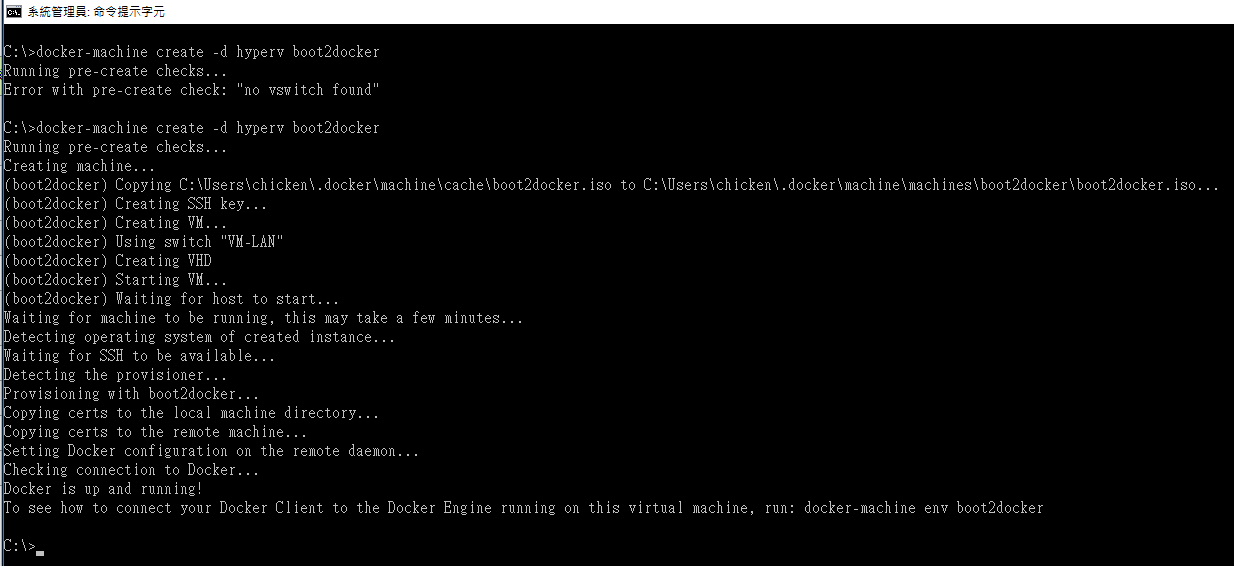
run: docker-machine env boot2docker
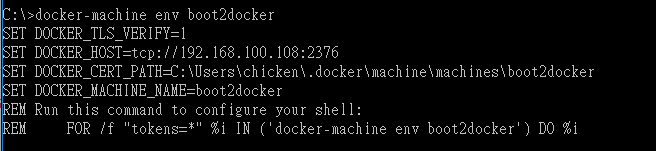
docker run hello-world
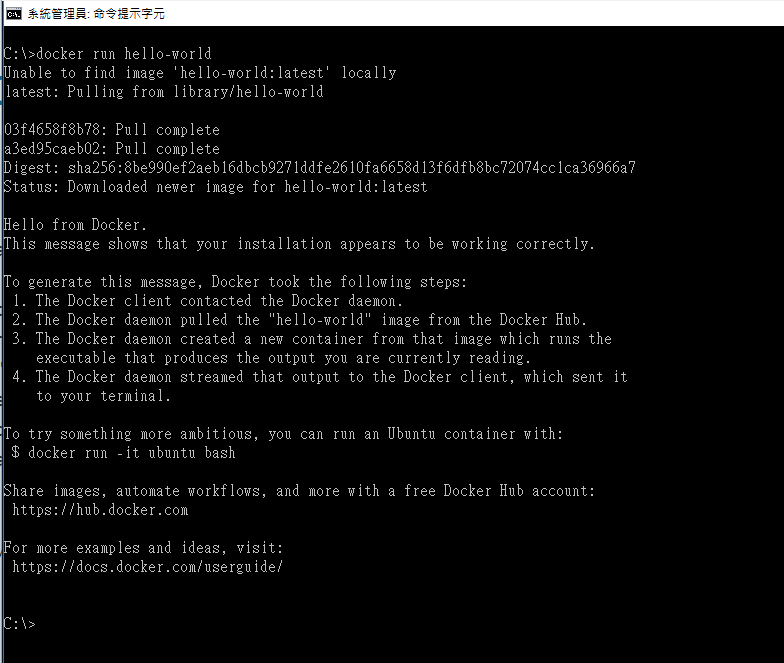
MODIFYING KITEMATIC TO RUN ON WINDOWS 10 WITH HYPER-V
Kitematic is a new player in the Docker arsenal, and fully featured with Docker's release of the new Toolbox. Kitematic has two basic principles- Give everyone a streamlined process to spin up and try Docker on their local machine
- Bring a delightful UI experience to the the container world
OK,到這邊就大功告成! 順利解決在 VM 裡使用 Docker Toolbox 的問題。感謝大家收看! 若你喜歡我分享的內容,也請支持我的粉絲團: 安德魯的部落格 XD
